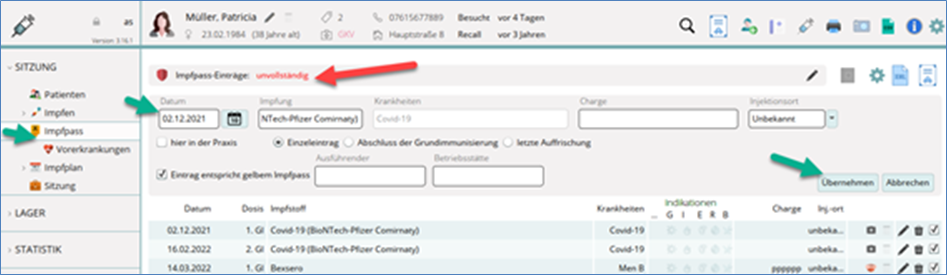Sie haben Ihre Lizenzversion bekommen und möchten wissen worauf Sie beim Start achten sollten? Das verraten wir in diesem Artikel.
Es ist besser gleich am Anfang alles richtig einszustellen statt hinterher Korrekturarbeit zu leisten. Wenn Sie neu mit dem Programm starten, prüfen Sie bitte nach der Installation von ImpfDocNE, ob die Praxiseinstellungen korrekt übernommen worden sind:
1. Betriebstätte einrichten
2. Mitarbeiter anlegen
3. Briefkopf anpassen
4. Der richtige Kostenträger für Privatimpfungen auswählen
5. Impfeinstellungen für die gesamte Praxis
6. Impfpassdaten nacherfassen
1. Betriebstätte einrichten
Im Normalfall wird die Betriebstätte direkt vom Arztsystem übernommen. Haben Sie mehrere Betriebstätten? Überprüfen Sie hier einmal ob Ihre Betriebstätten korrekt hinterlegt sind.
Im Menü <Verwaltung><Betriebsstätten>:
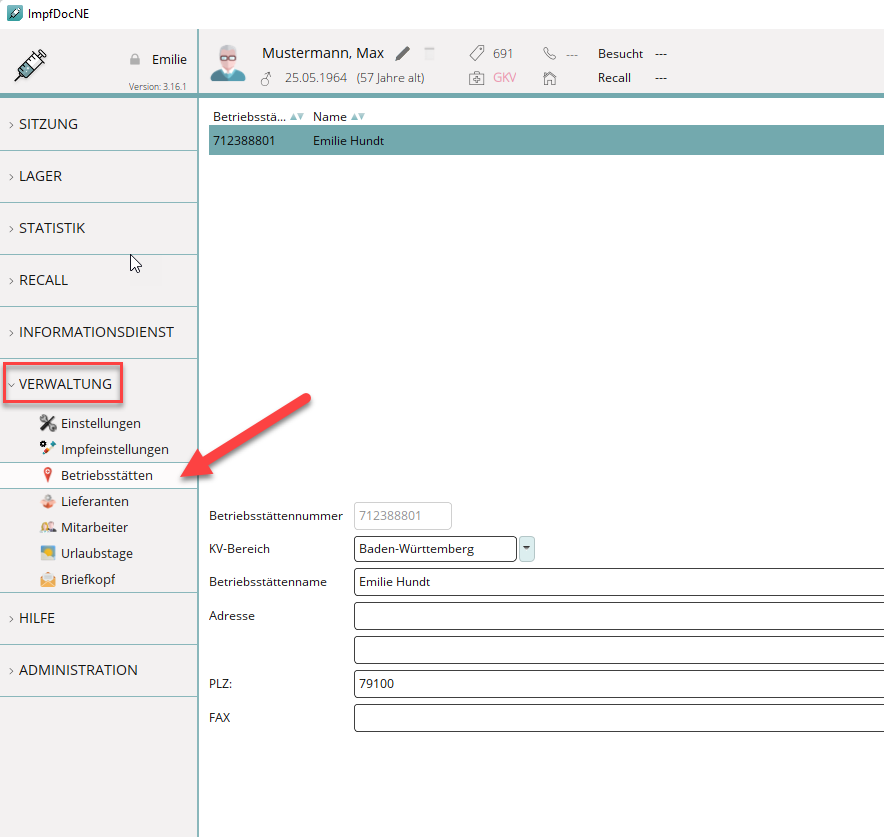
2. Mitarbeiter anlegen
Unter <Verwaltung><Mitarbeiter> können Sie einsehen, welche MitarbeiterInnen angelegt sind und welcher BSNR diese zugeordnet sind. Änderungen können ggfs. über das Bleistift-Symbol rechts oben vorgenommen werden
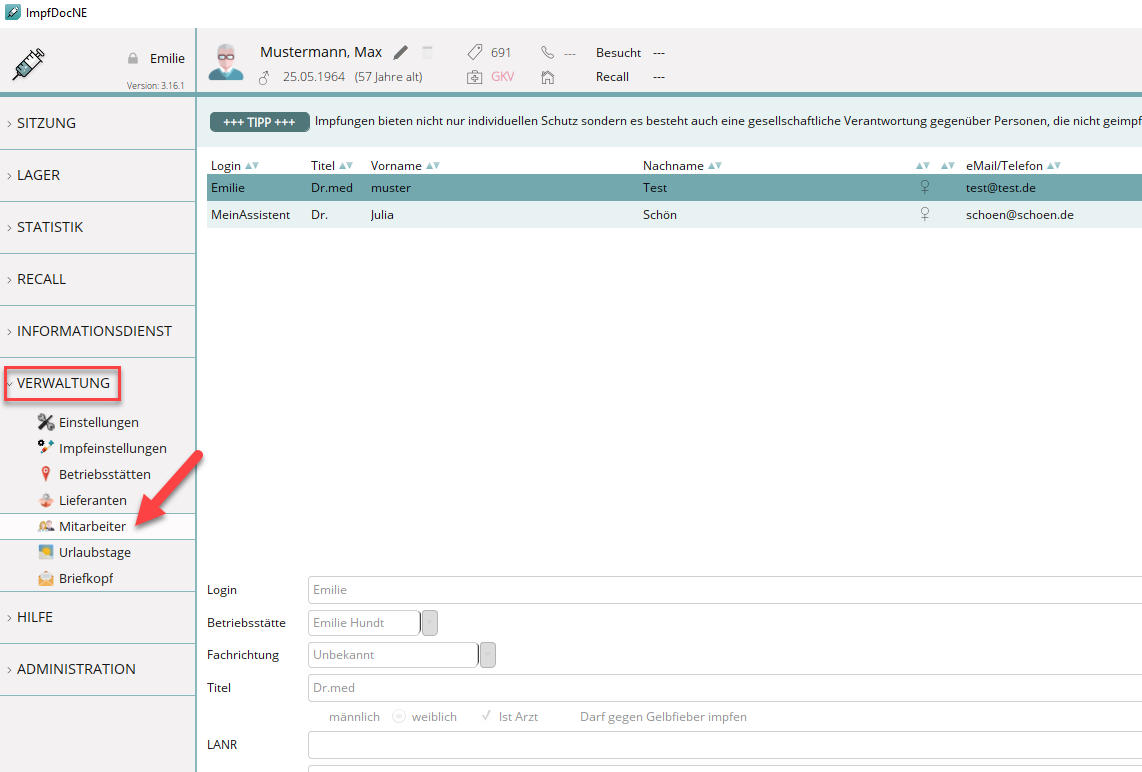
Mitarbeitende Ärzte, die eine Gelbfieber-Impfberechtigung haben, sollten dies in der Mitarbeiterverwaltung kennzeichnen, damit die <Impfpläne> mit ImpfDocNE optimal erstellt werden können: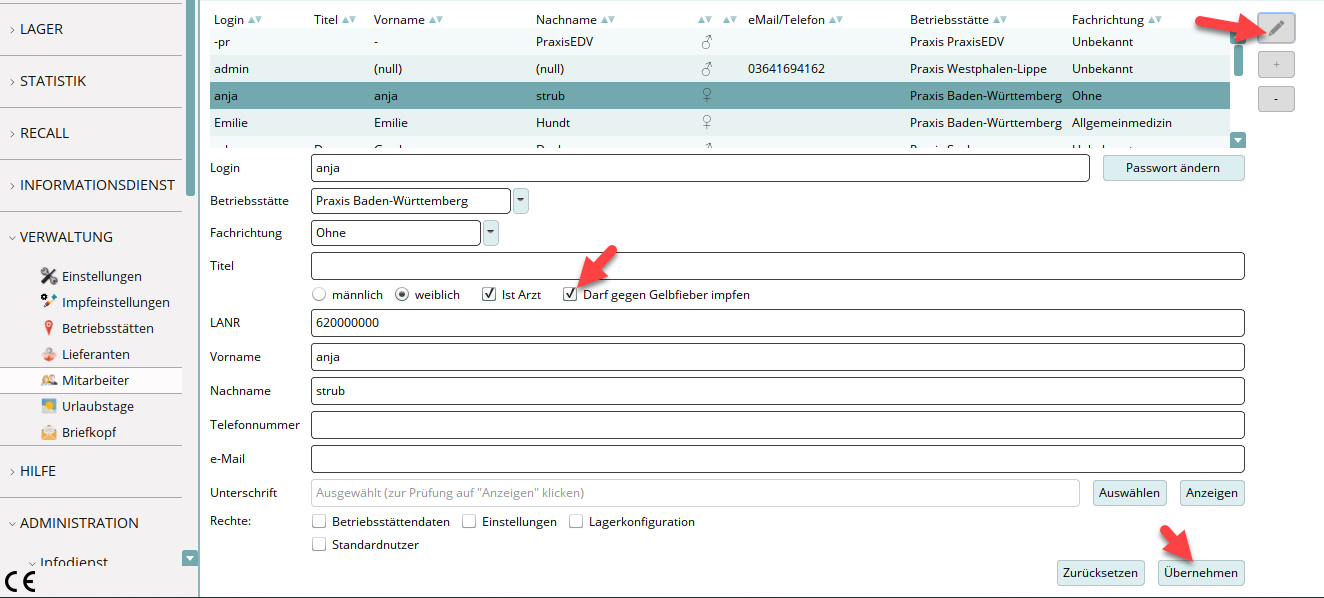
3. Briefkopf anpassen
Unter <Verwaltung><Briefkopf> können Sie den Briefkopf bearbeiten, der auf allen Dokumenten übernommen wird. Wir empfehlen, die Option „Freitext“ bzw. „Freitext mit Logo“:
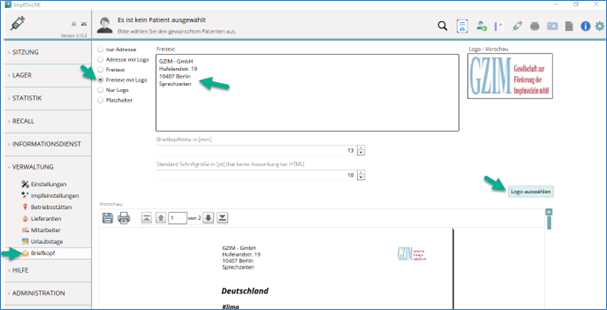
4. Der richtige Kostenträger für Privatimpfungen auswählen
In ImpfDocNE können Sie den Impfstofflager befüllen. In diesem Artikel erklären wir Ihnen, worauf Sie bei den Kostenträgern "Privat" achten sollten:
Impfstoff: Kostenträger Praxisbedarf (Privat) oder Patient (Privat)?
5. Impfeinstellungen für die gesamte Praxis
Befindet sich Ihre Praxis in einem FSME-Risikogebiet?
Wir können es für die Bundesländer Baden-Württemberg und Bayern erkennen, jedoch nicht für einzelne Kreise. Diese Option so wie andere Impfeinstellungen können Sie hier anpassen:
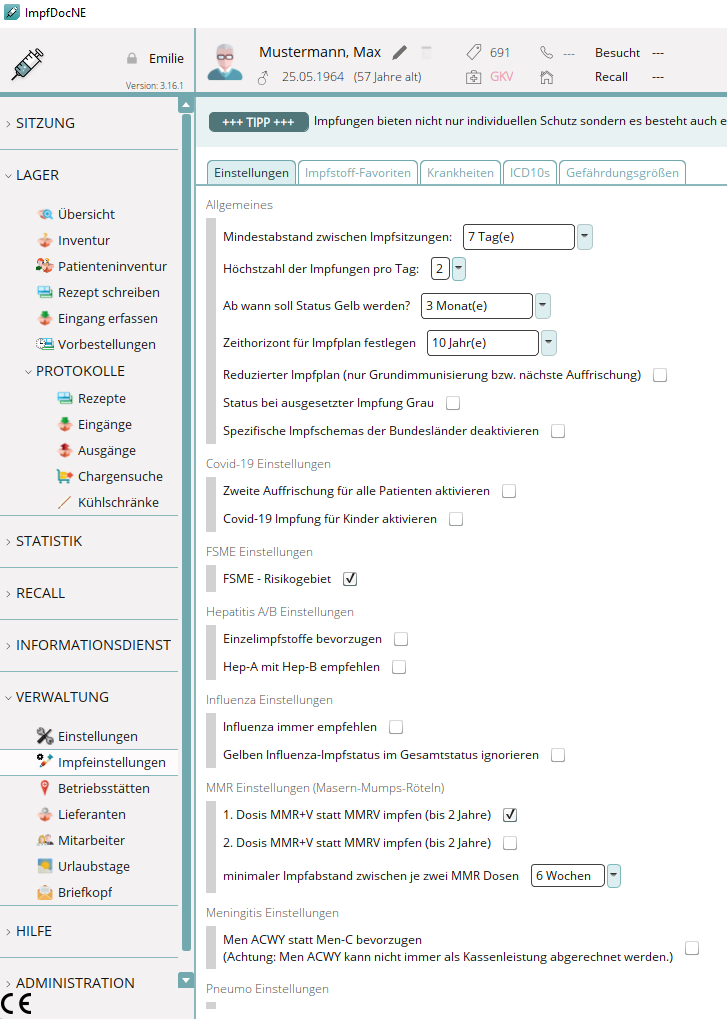
6. Impfpassdaten nacherfassen
Sofern noch keine digitalen Impfdaten vorliegen, die für ImpfDocNE konvertiert werden können, müssen die Einträge aus den gelben Papierimpfpässen der Patienten im <Impfpass> der jeweiligen Patientensitzungen nacherfasst werden (das Fehlermanagement von ImpfDocNE reagiert im <Impfpass> nicht!).
Bitte kennzeichnen Sie im Anschluss den Impfpass-Status als vollständig (s. roter Pfeil). Dann kann ImpfDocNE eine zuverlässige Impfplanung für den Patienten erarbeiten.